4 options de sauvegarde, P. 51), Options de sauvegarde – Acronis True Image 2017 NG Manuel d'utilisation
Page 51
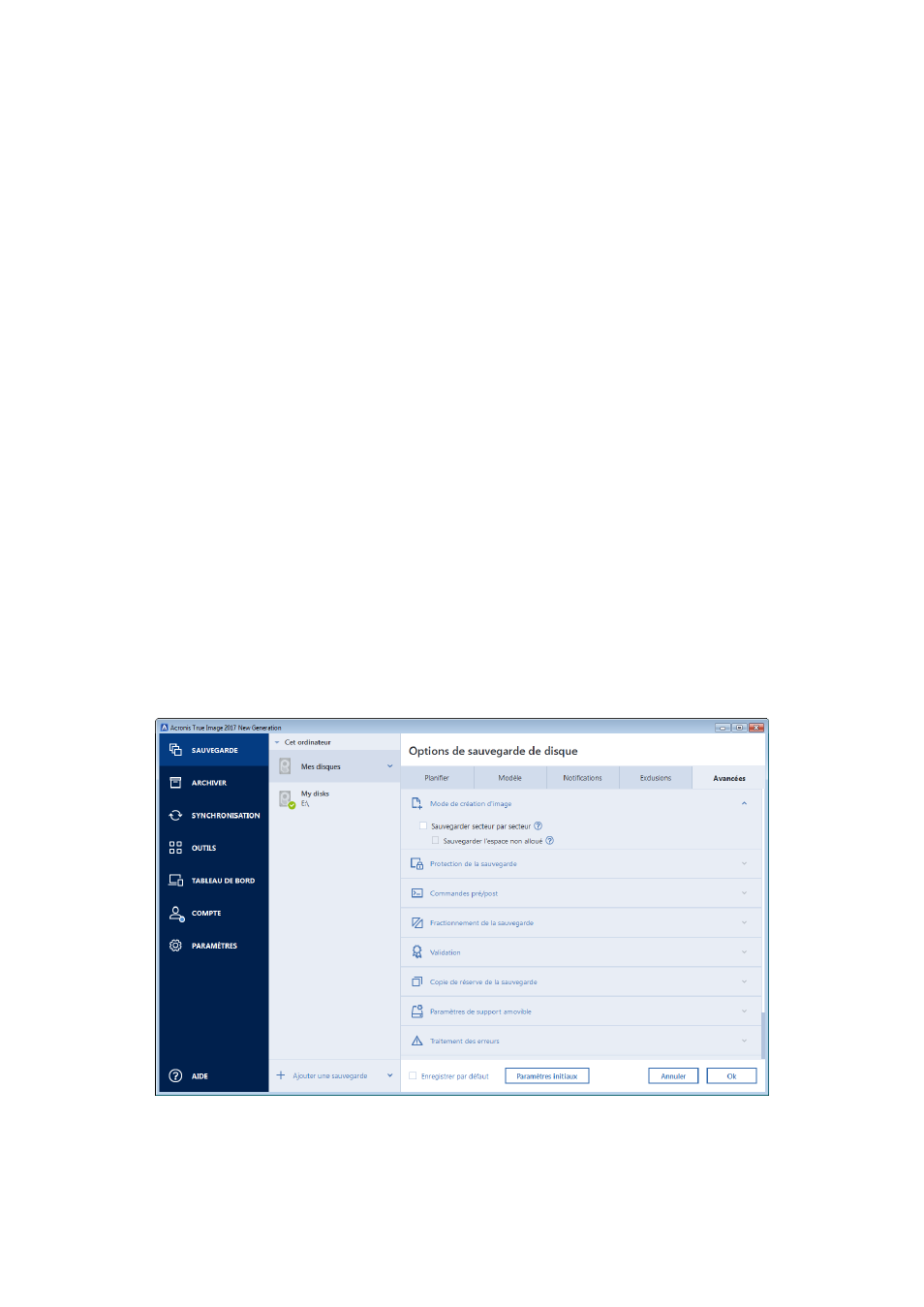
51
Copyright © Acronis International GmbH, 2002-2017
5. Autorisez Acronis True Image à accéder aux données que vous souhaitez sauvegarder.
Lorsque vous sélectionnez tous les éléments de données, la sauvegarde démarre
automatiquement. Sinon, appuyez sur Sauvegarder malgré tout.
Lorsque la sauvegarde commence, vous pouvez suivre la progression dans n'importe quelle
application - sur l'ordinateur ou l'appareil mobile, mais les messages d'erreur et
d'avertissement s'affichent uniquement dans l'application mobile.
6. [Facultatif] Si vous souhaitez que les modifications apportées à vos données (par exemple, de
nouvelles photos) soient automatiquement sauvegardées, veillez à activer le paramètre
Sauvegarde continue. Si ce paramètre est désactivé, les nouvelles données sont
sauvegardées uniquement lorsque vous appuyez sur Sauvegarder. Reportez-vous à
Paramètres des applications mobiles (p. 133) pour plus de détails.
Vous pouvez fermer à la fois Acronis True Image 2017 sur votre ordinateur et l'application mobile
Acronis True Image. La sauvegarde se poursuivra en arrière-plan.
4.4 Options de sauvegarde
Lorsque vous créez une sauvegarde, vous pouvez modifier des options supplémentaires et ajuster le
processus de sauvegarde. Pour ouvrir la fenêtre des options, sélectionnez une source et une
destination pour la sauvegarde, puis cliquez sur Options.
Notez que les options de chaque type de sauvegarde (sauvegarde de niveau disque, sauvegarde de
niveau fichier, sauvegarde en ligne et sauvegarde sans arrêt) sont totalement indépendantes et que
vous devez les configurer séparément.
Après que vous ayez installé l'application, toutes les options sont configurées à leurs valeurs initiales.
Vous pouvez les modifier pour votre opération de sauvegarde uniquement ou pour toutes les
sauvegardes qui seront créées à l'avenir. Activez la case Enregistrer les paramètres comme défaut
pour appliquer par défaut les paramètres modifiés à toutes les opérations de sauvegarde futures.
Si vous voulez remettre toutes les options modifiées aux valeurs qui avaient été définies initialement
après l'installation du produit, cliquez sur le bouton Réinitialiser les paramètres. Notez que cette
action réinitialise uniquement les paramètres de la sauvegarde actuelle. Pour réinitialiser les